Ako odborník na IT som tu, aby som vám povedal, že existuje oprava chyby programu PowerPoint pri exporte videa. Táto chyba môže byť spôsobená mnohými vecami, ale najbežnejším dôvodom je, že súbor je poškodený alebo sa vyskytol problém s kodekom. Ak chcete túto chybu opraviť, musíte najprv zistiť príčinu. Ak je súbor poškodený, musíte ho opraviť pomocou nástroja ako WinRAR alebo 7-Zip. Ak je problémom kodek, musíte ho preinštalovať. Po identifikácii príčiny môžete chybu opraviť podľa nasledujúcich krokov. 1. Opravte súbor pomocou nástroja ako WinRAR alebo 7-Zip. 2. Preinštalujte kodek. 3. Reštartujte PowerPoint a skúste video exportovať znova. 4. Ak chyba stále pretrváva, skúste video skonvertovať do iného formátu. 5. Ak všetko ostatné zlyhá, požiadajte o ďalšiu pomoc podporu spoločnosti Microsoft. Postupujte podľa vyššie uvedených krokov a pri exporte videa by ste mali byť schopní opraviť chybu programu PowerPoint.
Microsoft PowerPoint je nepochybne jednou z najlepších prezentačných aplikácií pre Windows. Rovnako ako každá iná aplikácia má však aj svoje vlastné chyby a problémy, ktoré používateľov naďalej trápia. Informovalo o tom niekoľko používateľov Powerpointu nemôžu exportovať svoje prezentácie do formátu videa . Buď dostanú chybu, alebo sa prezentácia jednoducho neexportuje do videa bez akejkoľvek správy.

Ak chcete exportovať prezentáciu ako video do programu Microsoft Powerpoint, kliknite na ponuku Súbor a vyberte možnosť Exportovať. Potom môžete kliknúť na možnosť „Vytvoriť video“ a potom vybrať výstupný formát videa (MP4, WMV) a konfigurácie na export prezentácie ako videa. Viacerí používatelia však nahlásili problémy a chyby pri tom a nemôžu uložiť PPT ako video.
Dôvody, prečo nemôžete exportovať prezentáciu Powerpoint do videa, môžu byť rôzne. Tu sú možné dôvody:
- Môže to byť spôsobené problémami s kompatibilitou médií.
- Proces exportu môže zlyhať alebo zlyhať náhle, ak prezentácia obsahuje veľké mediálne súbory.
- Niektoré aplikácie na pozadí môžu zasahovať do úlohy exportu do Powerpointu.
- Problém môžu spôsobovať niektoré problematické doplnky, ktoré ste nainštalovali v programe Powerpoint.
- Ďalším dôvodom tohto problému môže byť zastaraná verzia Microsoft Powerpoint.
- Ak sú s aplikáciou Powerpoint spojené poškodené údaje, môže sa vyskytnúť tento problém.
Teraz, ak ste tiež jedným z dotknutých používateľov, ktorí čelia rovnakému problému, tento príspevok vás bude zaujímať. V tomto príspevku vám ukážeme rôzne pracovné opravy, ktoré môžete použiť na odstránenie chýb pri exportovaní prezentácií do videa v programe Powerpoint.
Opravte chybu programu PowerPoint pri exporte videa

môžete si zmeniť svoje používateľské meno na twitteri
Ak sa pri exportovaní prezentácií ako videí do programu Microsoft PowerPoint vyskytnú chyby, môžete použiť nasledujúce opravy:
- Optimalizujte kompatibilitu médií.
- Komprimujte veľkosť mediálnych súborov.
- Ukončite aplikácie na pozadí.
- Zakázať alebo odstrániť doplnky.
- Aktualizujte na najnovšiu verziu balíka Office.
- Opravte Microsoft Powerpoint.
- Použite nástroj na konverziu Powerpoint na video tretej strany.
1] Optimalizácia kompatibility médií
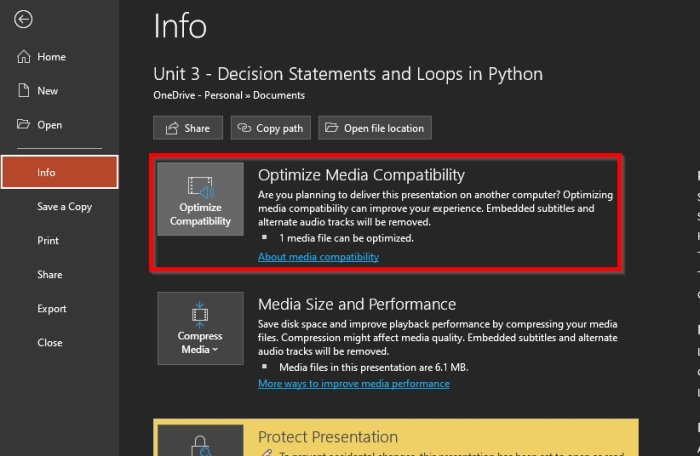
Pri exporte prezentácie do videa v programe Powerpoint pravdepodobne narazíte na chyby, ak existuje nekompatibilný mediálny obsah. Preto, ak je scenár použiteľný, môžete optimalizovať kompatibilitu všetkých vašich mediálnych súborov v prezentácii Powerpoint a potom ich exportovať do videa. Tu sú kroky, ako to urobiť:
- Najprv spustite Powerpoint a otvorte prezentáciu, s ktorou máte problém.
- Teraz prejdite na Súbor menu a stlačte tlačidlo Informácie možnosť.
- Ďalej kliknite na tlačidlo Optimalizácia kompatibility tlačidlo na optimalizáciu kompatibility prezentačných médií.
- Potom skúste svoju prezentáciu exportovať do videa a zistite, či chyba nezmizla.
2] Komprimujte veľkosť mediálnych súborov
Problém môže byť spôsobený veľkou veľkosťou mediálnych súborov použitých vo vašej prezentácii. Preto sa môžete pokúsiť komprimovať mediálne súbory prítomné vo vašej prezentácii a potom exportovať PPT do videa. Skontrolujte, či chyba pretrváva alebo či bola opravená.
Tu sú kroky na kompresiu veľkosti média v Microsoft Powerpoint:
- Najprv spustite Powerpoint a potom otvorte prezentáciu.
- Potom kliknite na Súbor menu a vyberte Informácie možnosť.
- Ďalej kliknite na tlačidlo Kompresia médií tlačidlo pod Multimédiá oddiele.
- Potom zadajte kvalitu svojich videí a spustite proces kompresie.
- Po dokončení skontrolujte, či môžete svoju prezentáciu exportovať do formátu videa.
Všimnite si, že vložené titulky a alternatívne zvukové stopy počas procesu kompresie zmiznú.
Pozri: Zvuk a video sa v programe Microsoft PowerPoint neprehrávajú.
3] Ukončite aplikácie na pozadí
Je možné, že jeden alebo viacero vašich programov na pozadí zasahuje do exportného nástroja Powerpoint. Pri exporte prezentácií Powerpoint do videa sa vám teda stále zobrazuje chyba. Ak je teda scenár použiteľný, vypnite aplikácie na pozadí a skúste analyzovať, ktorá aplikácia spôsobuje rušenie. Na zatvorenie aplikácií na pozadí môžete použiť aplikáciu Správca úloh systému Windows. Stlačením Ctrl+Shift+Esc spustite Správcu úloh a potom pomocou tlačidla Ukončiť úlohu ukončite program.
Ak nemôžete analyzovať rušivý program alebo službu, skúste reštartovať počítač v stave čistého spustenia a skontrolujte, či sa chyba vyriešila. Spustí váš počítač s minimálnou sadou ovládačov a služieb. Ak problém zmizne, môžete skúsiť povoliť služby jednu po druhej a skontrolovať, ktorá z nich spôsobuje konflikt. Keď to získate, vypnite problémový program alebo ho odinštalujte.
4] Zakázať alebo odstrániť doplnky
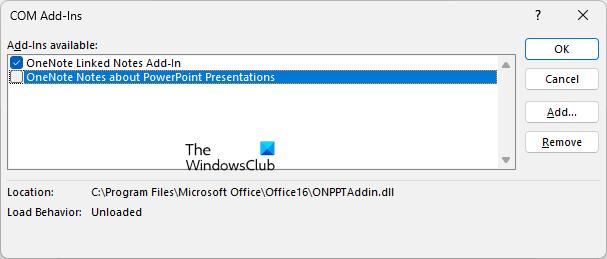
Do Powerpointu môžete nainštalovať externé doplnky a rozšíriť tak jeho sadu funkcií. Existujú však niektoré problematické doplnky, ktoré v skutočnosti spôsobujú problémy s fungovaním aplikácie. Chyba pri exporte prezentácie do videa môže byť výsledkom jedného z týchto doplnkov, ktoré máte nainštalované v Microsoft Powerpoint.
ako zmeniť novú záložku internetový prehliadač
Ak chcete zistiť, či je problém spôsobený doplnkom Powerpoint, spustite Powerpoint v núdzovom režime. Otvorte príkazové okno Spustiť pomocou Win + R a zadajte „ powerpnt/safe “, čím spustíte Powerpoint. Teraz môžete skontrolovať, či môžete exportovať súbory PPT, PPTX a ďalšie súbory Powerpoint do videa alebo nie.
Ak Powerpoint funguje v núdzovom režime správne, môžete si byť istí, že problém je spôsobený chybným doplnkom. Preto sa môžete pokúsiť zakázať doplnky alebo ich odinštalovať, aby ste problém natrvalo vyriešili. Tu sú kroky, ako to urobiť:
- Najprv otvorte Powerpoint a potom kliknite na Súbor Ponuka.
- Potom vyberte možnosti a potom prejdite na doplnky v okne, ktoré sa otvorí.
- Teraz nájdite Spravovať možnosť v spodnej časti karty a kliknite na ňu Choď tlačidlo.
- Potom v dialógovom okne, ktoré sa otvorí, zrušte výber doplnkov, ktoré chcete zakázať.
- Ak chcete odstrániť určité doplnky, vyberte ich a potom kliknite na tlačidlo Odstrániť tlačidlo.
- Po zakázaní alebo odinštalovaní doplnkov Powerpoint skúste svoju prezentáciu znova exportovať do videa.
Dúfam, že teraz nenarazíte na žiadne chyby. Ak to však urobíte, existuje niekoľko ďalších pracovných riešení, ktoré môžete použiť.
Čítať: Oprava PowerPoint nemôže otvoriť tento typ súboru.
5] Aktualizujte na najnovšiu verziu balíka Office
Uistite sa, že ste aktualizovali Microsoft Office na najnovšiu verziu. Ak ste to neurobili, pravdepodobne narazíte na chyby a problémy s aplikáciami, ako je Microsoft Powerpoint. Menšie chyby a problémy boli opravené a opravené novými aktualizáciami. Ak je teda táto chyba spôsobená nejakou chybou, opraví ju aktualizácia balíka Office. Microsoft Office môžete aktualizovať manuálne a potom otvoriť Powerpoint, aby ste zistili, či môžete exportovať svoje prezentácie do videa.
6] Opravte Microsoft Powerpoint
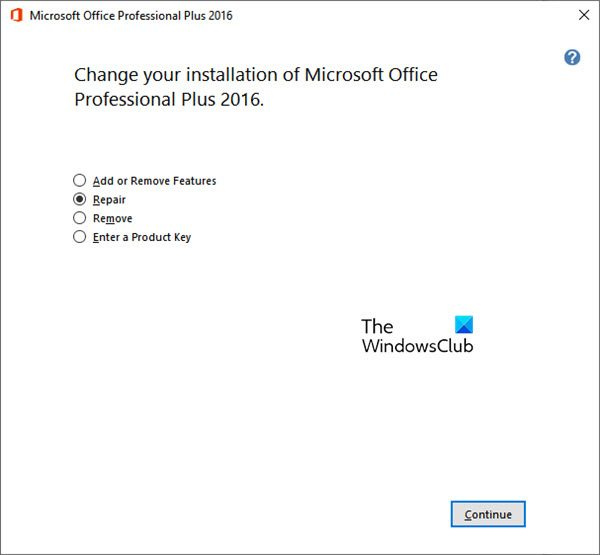
Chyby pri exporte prezentácií Powerpoint do formátu videa môžu byť spôsobené poškodením aplikácie. Preto, ak je scenár použiteľný, musíte opraviť aplikáciu Microsoft Powerpoint, aby ste opravili existujúcu chybu. Ak to chcete urobiť, môžete použiť nasledujúce kroky:
- Najprv otvorte Nastavenia pomocou Win + I a prejdite na programy tab
- Teraz kliknite na Nainštalované aplikácie možnosť na pravom paneli.
- Potom prejdite nadol na aplikáciu Microsoft Office, ktorú používate, a kliknite na tlačidlo ponuky s tromi bodkami vedľa nej.
- Ďalej kliknite na Zmeniť a v okne, ktoré sa otvorí, vyberte možnosť Obnoviť.
- Potom reštartujte Powerpoint a skontrolujte, či je problém vyriešený.
Pozri: Oprava PowerPoint narazil na problém s obsahom.
7] Použite nástroj na konverziu Powerpoint na video tretej strany.
Ak problém pretrváva, môžete použiť alternatívny nástroj na konverziu prezentácie Powerpoint na video. Uložte prezentáciu ako súbor PPT alebo PPTX a potom ju preveďte na video pomocou nástroja tretej strany. Na internete je veľa bezplatných. Môžete použiť tento bezplatný a ľahko použiteľný softvér s názvom PowerDVDPoint Lite. Umožňuje vám konvertovať prezentácie v PowerPointe do mnohých video formátov vrátane MP4, AVI, WMV, MOV, FLV atď. Podporuje tiež iPad, iPhone, Pocket PC a ďalšie formáty vhodné pre zariadenia na vytváranie prezentačného videa kompatibilného so zariadením. . Okrem toho môžete previesť viacero prezentácií na video súčasne. Je to teda dobrá možnosť previesť PPT na video.
Prečo mi PowerPoint nedovolí vložiť video?
Ak sa vám nedarí vložiť video súbor do vašich prezentácií Powerpoint, váš video súbor môže chýbať alebo je presunutý do zadanej cesty. Video súbor môže byť tiež poškodený, takže ho nemôžete pridať do svojej prezentácie v Powerpointe. Okrem toho môžu existovať aj iné dôvody tohto problému, vrátane nepodporovaného video kodeku, nekompatibilného formátu video súboru, poškodenia v programe Powerpoint atď.
gif do animovaného png
Ako previesť PPSX na MP4?
Pomocou programu Microsoft Powerpoint môžete previesť súbor PPSX, súbor prezentácie Microsoft PowerPoint, na video súbor MP4. Poskytuje možnosť Súbor > Exportovať > Vytvoriť video, pomocou ktorej môžete exportovať PPSX do MP4. Okrem toho existujú bezplatné online nástroje, ako napríklad Online-Convert.com a Converter365.com, ktoré vám umožňujú jednoducho previesť súbor PPSX do formátu MP4.
Teraz si prečítajte: Kopírovanie a prilepenie nefunguje v programe Microsoft PowerPoint.














